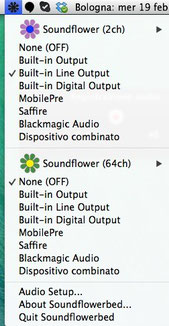
Ti ricordi Soundflower?
Aggiornamento al 2020 e lo trovi ancora in sviluppo. Non ha il vecchio gestore della scheda ma due schede audio virtuali le installa e funzionano ancora alla grande.
Soundflower è gratuito, e richiede una certa abilità per mandare il suono da una parte all'altra. L'accoppiata perfetta la farebbe con
Questo articolo è stato scritto nel 2015. Ho aggiornato l'introduzione ma un buon uso di Audio Hijack accoppiato a Sound Flower lo trovi in questo post con video, più recente ed istruttivo:

No, non è un articolo sponsorizzato, questo è solo un articolo che mi va di scrivere per presentarti una soluzione che uso io e che trovo assolutamente valida se devi registrare una sessione audio live via web, come quelle che si fanno con ipDTL...
C'è da dire che alcuni Opus, come SessionLink e SourceConnect hanno cominciato ad offrire come opzione la scelta della scheda audio in uscita, questo ti consente di splittare la sessione in una scheda dedicata e quindi di ottenere quello che facevi con il vecchio caro CODEC ISDN, ovvero collegare una scheda fisica alla tua scheda fisica evitando di farci entrare la scheda audio di di sistema.
Ma, qualunque applicazione tu decida di usare se vuoi farla interagire, registrare, manipolare incrociando canali audio virtuali, ecco che AudioHiJack, fa parecchio lavoro.

Ipotizziamo che tu debba connetterti con un attore usando un sistema OPUS, come con i codec ISDN.
La differenza tra i codec ISDN e i nuovi sistemi di IP Remote
Recording OPUS è che non hai una scatola di metallo con due canon o due jack in uscita da mettere dentro un mixer o una scheda audio, nossignore, hai un software che usa i canali audio virtuali del
computer.
Che tu lo senta sulle casse del laptop o su una scheda MBox o una Focusrite poco importa! Una volta che entra in forma digitale e pulita nel tuo computer tu devi poterla catturare e salvare come
file.
Meno giri di cavi fai meglio è. Se poi riesci a splittare il suono su più uscite senza perdere un briciolo di qualità, ecco che sei a nozze!
E Audio Hijack lo fa!

NOTA: Audio HiJack invia quel che riceve dalle applicazioni alle schede audio o al suo recorder!!
Non prende l'audio di sistema, prende proprio quello della sola applicazione, isolato! Quindi non avrai i suoni di sistema nell'audio catturato (mail, messaggi, chat)
Audio HiJack si occupa di ricevere l'audio che arriva e di instradarlo alle varie uscite.
I programmi come Skype o le applicazioni su Chrome (ipDTL, Source Connect), ma anche le DAW come Protools o Logic che dispongono di una gestione dell'audio in ingresso, dovranno essere settati in
modo da ricevere il suono dalla scheda audio corretta.

Nello schema qui a fianco che puoi ingrandire cliccandoci sopra, puoi vedere una configurazione particolare, ovvero:
Chrome riceve il suono e lo manda ai Vu Meter dove posso verificarne il volume (il Vu Meter non è necessario ma mi piace!). Passa poi al recorder. Al recorder è collegato anche un microfono che posso decidere di usare per incidere dalla mia postazione dei memo vocali sulla registrazione in corso mentre per esempio do una dritta all'attore e poi chiudo il microfono mentre lui recita.
Il suono esce dal recorder (che non smette di registrare) e va in copia a due serie di uscite audio, indipendenti tra loro, una è la mia postazione e una è una seconda uscita audio, dove posso avere un ospite come il cliente, un collaboratore o altro.
Ma il microfono come tutte le periferiche che si aggiungono a questa catena di cavi virtuali (qualcuno si ricorda Reason?), può essere spostato ovunque.

Guarda quest'immagine: in questo caso invece il recorder non sentirà quello che il microfono inserisce, i commenti che arrivano dal microfono vanno solo alla seconda uscita audio. Questo non ificia assolutamente le impostazioni audio di una eventuale sessione su audio remota perchè l'ingresso audio per le applicazioni che usano Chrome è indipendente quindi il talk back verso l'attore è sempre attivo.
Ovvero, puoi parlare all'attore o lasciarlo andare a ruota libera e usare un microfono usb per parlare con la linea2 dello studio e dare istruzioni ad altri, i quali a loro volta se hanno un microfono collegato, possono venire dirottati ovunque. Che dire... i limiti sono solo hardware, perché il software li supera tutti abbondantemente.
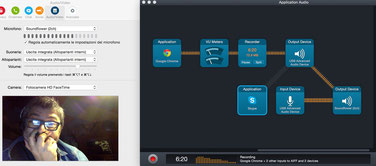
E adesso complichiamoci la vita!
Se per esempio vuoi fare sentire la sessione e far partecipare un ospite su Skype, chi te lo impedisce? Non certo questo software! Aggiungi una periferica d'ingresso dal menù di Audio Hijack, scegli Skype e lo colleghi a una uscita audio ma DOPO il recorder, così l'audio di Skype entra solo nella cuffia per esempio, e puoi sentire cosa dice l'ospite. Poi colleghi una uscita ad una scheda audio anche virtuale - come per esempio Soundflower - e gli mandi l'audio in copia, sia del tuo microfono che dei tuoi altoparlanti o cuffia, così il nostro ospite sente sia la registrazione audio via Chrome che i tuoi appunti.

Vogliamo parlare del fatto che Audio Hijack è in grado di disabilitare o abilitare all'uscita anche l'eventuale audio d'ingresso di Skype? Giusto per evitare un feedback audio in situazioni come queste?
Ma non è tutto, questa funzione offre molto di più!

Anche per Chrome, per esempio, puoi decidere di catturare l'audio completamente, ovvero in e out e se il file audio che registri lo setti in stereo puoi avere su un canale l'audio che stai ricevendo e sull'altro canale il tuo audio che stai inviando. Clicca sull'immagine per vedere meglio.
Poi tra le opzioni avanzate puoi anche scegliere di limitare la cattura dell'audio ad una sola scheda audio in particolare, come qui sotto.
Parlando ancora di Skype questa volta associato ad ipDTL: se l'audio di uscita di Skype lo passi nella seconda scheda audio in ingresso disponibile nel mixer di ipDTL come nelle immagini qua sotto, metti in contatto una terza persona in conferenza.
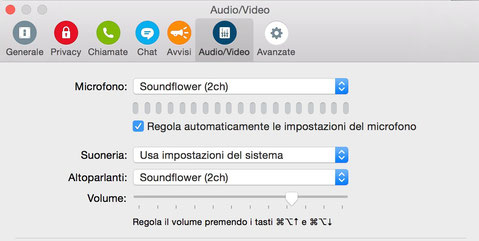

Ecco che qui ho messo in uscita Soundflower come ingresso audio per Skype, così riceve l'uscita da una scheda secondaria (virtuale) cui mando il suono (canale virtuale) da Audio Hijack, ho fatto entrare l'uscira si Skype sul secondo canale di ipDTL e ora l'attore dall'altra parte sente sia te dal canale 1 che l'ospite via Skype. Abbiamo fatto una cosa a tre senza usare cavi!
Nel frattempo il software Audio HiJack non è che abbia smesso di registrare, anzi, ha continuato imperterrito a registrare SOLO quello che hai fatto entrare nel recorder e alla fine a te rimarranno file Aiff belli e buoni, puliti e sani.

Ma c'è ancora una cosa: aggiungendo un canale di uscita in coda, puoi assegnare l'audio per esempio alla scheda audio della DAW e registrare direttamente su Protools o Logic o Cubase, Nuendo, Audition eccetera!
Qui sotto Logic mentre registra l'ingresso Loop su cui ho mandato l'audio in copia in arrivo dal web alla Saffire che uso per Logic. Come vedi, nel frattempo, Skype riceve e trasmette! Volendo, posso poi cambiare al volo le configurazioni e quelle sessioni sono automaticamente salvate nei preset per usi futuri.

La sessione che vedi qui:
1- riceve l'audio da Chrome lo manda ai Vu Meter e al registratore e 2- immediatamente a Logic (Saffire). L'audio passa a una seconda uscita che è quella destinata a Skype (Soundflower) 3 - a cui si aggiunge il microfono di servizio 4 - che comunica anche con Skype e tutto il nuovo flusso va alle casse in uscita a cui 4- si aggiunge anche Skype.
Ripeto: Audio HiJack non inserisce audio alle applicazioni, lo riceve e lo instrada alle uscite audio. Dalle applicazioni sarai tu a decidere quale periferica audio usare per l'ingresso dell'applicazione (Skype>Preferenze>Audio/Video per es). Potendo scegliere e moltiplicare le uscite, una la potrai usare per indirizzare l'audio, da qualunque posizione della catena, all'applicazione che preferisci.
Volendo puoi anche aggiungere altri recorder in coda alla sessione per riprendere TUTTO l'audio che hai sentito e avere una copia dell'audio conferenza. I computer mediamente potenti di oggi sono in grado di reggere tutto il peso di queste azioni a catena!

Ci sono altre funzioni molto interessanti come un timer per avviare eventi in momenti precisi, che so, come un podcast live che ti vuoi registrare ad un certo orario e ripetere l'evento nel tempo, c'è la funzione di tag dei file che hai registrato, un browser che ne permette la gestione anche se non vuoi usare il finder, un preset pensato apposta per Skype, per registrarlo con un paio di click eccetera.
Audio Hijack! Che bomba!
Ok, per ogni approfondimento scrivimi pure. Intanto se vuoi vedere come si muove dal vivo tutta questa roba che ti ho raccontato dai un'occhiata a questo video riassuntivo qui sotto. Grazie e a
presto!
Paolo

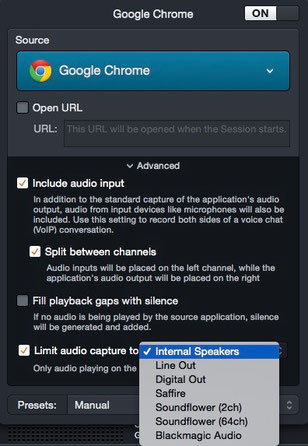


Scrivi commento